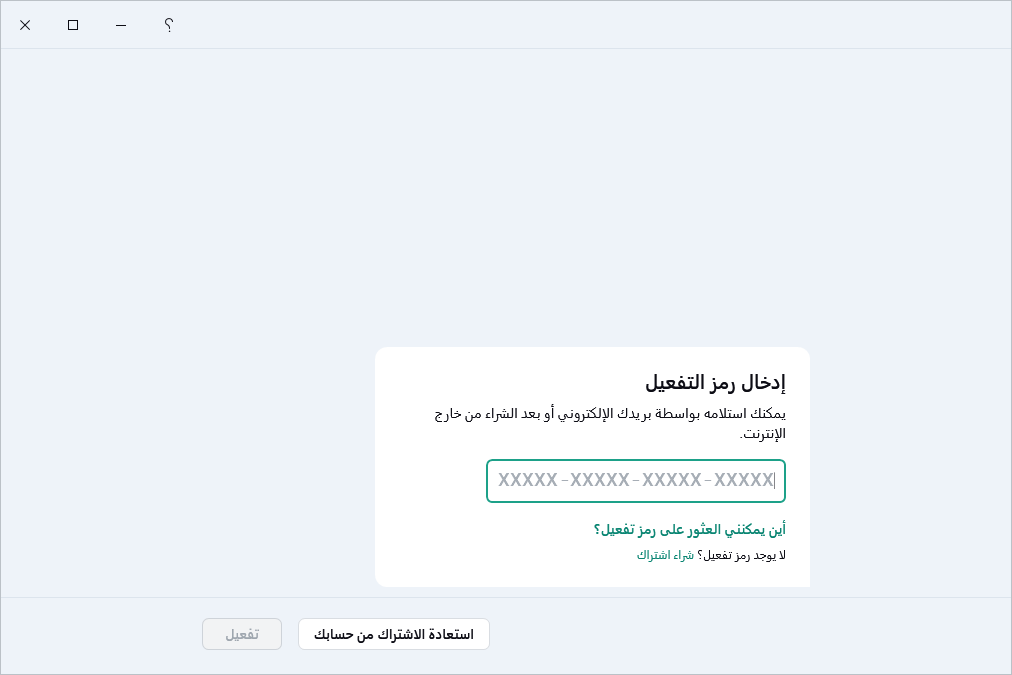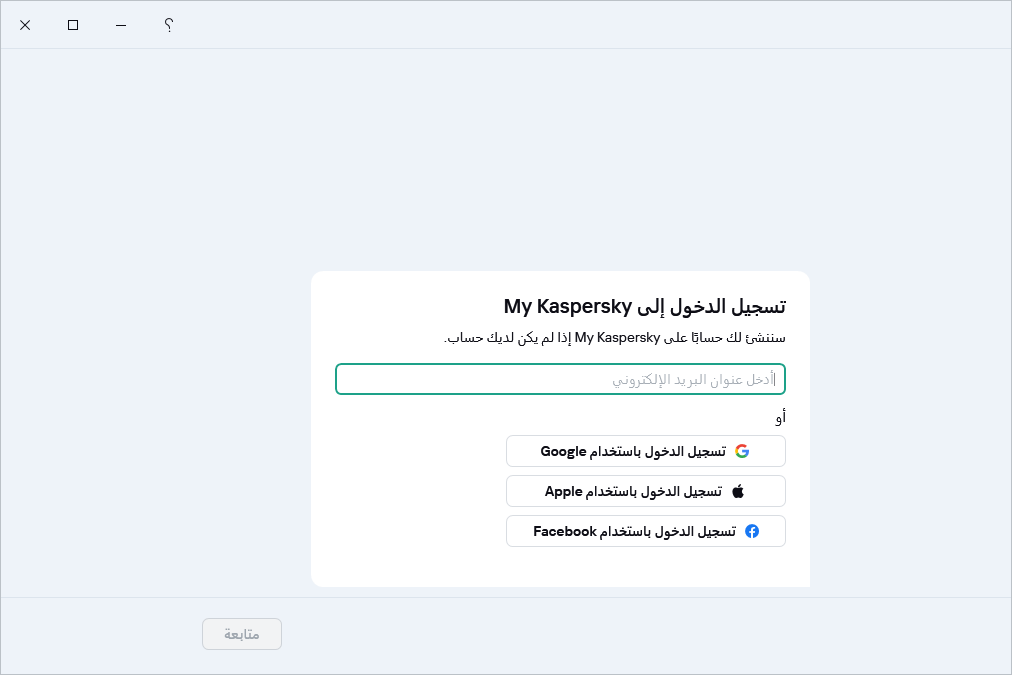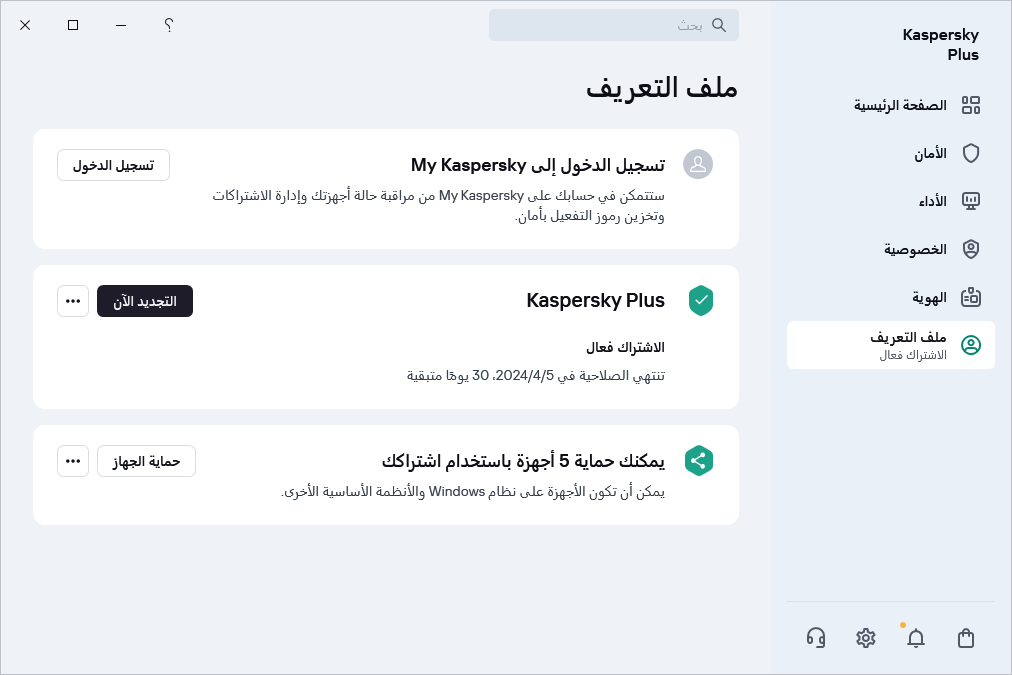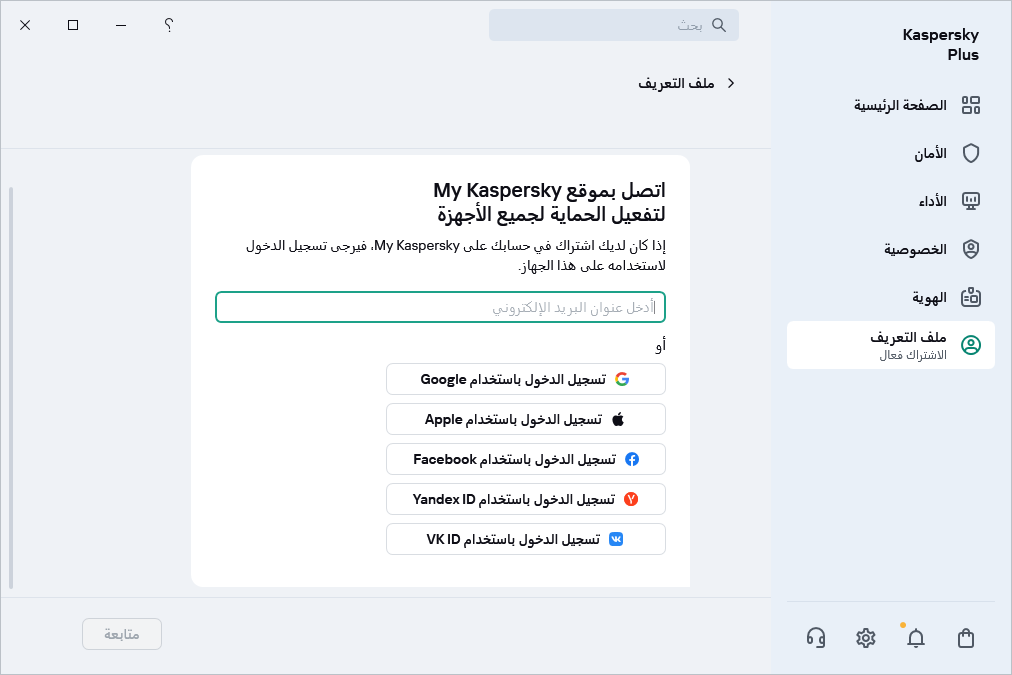كيفية إدارة اشتراكك باستخدام حساب My Kaspersky الخاص بك
تحتاج إلى حساب My Kaspersky لاستخدام التطبيق.
بناءً على اشتراكك، قد يلزم توصيل الجهاز الذي تقوم بتثبيت التطبيق عليه بحسابك على My Kaspersky للوصول إلى بعض وظائف التطبيق أو جميعها.
في حسابك على My Kaspersky، يمكنك فعل ما يلي:
- عرض معلومات حول الاشتراكات وتواريخ انتهاء صلاحيتها.
- إدارة حماية الجهاز عن بعد.
- تخزين ومزامنة كلمات المرور والمعلومات الشخصية الأخرى بشكل آمن إذا كنت تستخدم Kaspersky Password Manager.
- تنزيل التطبيقات التي تم شراؤها.
- اتصل بخدمة العملاء.
- التعرف على التطبيقات الجديدة والعروض الخاصة من Kaspersky.
للحصول على تفاصيل حول جميع وظائف حساب My Kaspersky، يرجى الرجوع إلى تعليمات My Kaspersky.
كيفية توصيل جهاز بحساب My Kaspersky
إذا اشتريت اشتراكك من موقع ويب Kaspersky، سيتم إنشاء حساب أثناء عملية الشراء. ويتم إرسال رسالة بريد إلكتروني تتضمن رابطًا لإنشاء كلمة المرور إلى عنوان البريد الإلكتروني الذي حددته أثناء الشراء.
يمكنك تسجيل الدخول إلى حسابك على My Kaspersky باستخدام عنوان بريدك الإلكتروني وكلمة المرور، أو باستخدام حساب Google أو Facebook أو Apple أو Yandex أو VK. وإذا كان لديك حساب بالفعل، يمكنك تكوين تسجيل الدخول السريع باستخدام حساب Google أو Facebook أو Apple أو Yandex أو VK في النافذة المستخدمة لتوصيل جهازك بحسابك على My Kaspersky. وهذا ممكن إذا استخدمت، عند إنشاء حسابك على My Kaspersky، عنوان البريد الإلكتروني من حسابك على Google أو Facebook أو Apple أو Yandex أو VK.
يعتمد توفر تسجيل الدخول السريع على منطقتك. وللمزيد من التفاصيل عن القيود في روسيا، يرجى الاطلاع على هذه المقالة (متوفرة فقط باللغتين الإنجليزية والروسية).
إذا لم يكن لديك حساب بعد، يمكنك إنشاء حساب على موقع الويب أو في التطبيق أثناء عملية توصيل الجهاز بحسابك. ويمكنك كذلك استخدام بيانات الاعتماد من موارد Kaspersky الأخرى لتسجيل الدخول إلى حسابك.
يمكنك توصيل جهاز بحسابك:
- في نافذة الاتصال عند تفعيل التطبيق
- في واجهة مستخدم التطبيق، في قسم ملف التعريف
- على صفحة موقع ويب My Kaspersky.
- عند تفعيل وظائف معينة في التطبيق